在Word办公中,快捷键是提升效率的实用工具,其中F8键搭配Shift、Ctrl、Alt使用更能解锁新技能。今天就为大家拆解快捷键F8的用法,轻松提升办公效率。

一、扩展选区
F8的核心功能是扩展选取范围。
将光标定位到起始处按下F8,在结束位置单击即可选中区域。按1下启动扩展模式,按2下选词组,3下选整句,4下选整段,5下直接选中全文。
扩展模式下按方向键,还能向四周精准扩大选区,效果等同于按住Shift键拖动鼠标,按Esc可取消。
二、反向缩减选区
若选区范围过大,Shift+F8就是“纠错神器”。
它与F8功能相反,能逐步缩减选中区域,只需连续按键,就能精准保留需要的内容,避免重新选取的麻烦。
三、竖向选择文本
默认拖动鼠标是横向选文本,而Ctrl+Shift+F8可实现竖向选择。
按下组合键后拖动鼠标,能轻松选中表格内容、代码注释等纵向区域,效果和按住Alt键拖动一致,排版时特别实用。
四、快速调用宏窗口
面对重复操作,宏能帮你“一键搞定”。
按Alt+F8可直接调出宏对话框,快速编辑、运行宏命令,将格式统一、内容填充等重复工作交给宏,大幅节省时间。
这些F8组合键技巧虽简单,却能解决办公中的高频痛点。熟练运用,让你的Word操作更高效。赶紧打开文档试试吧!











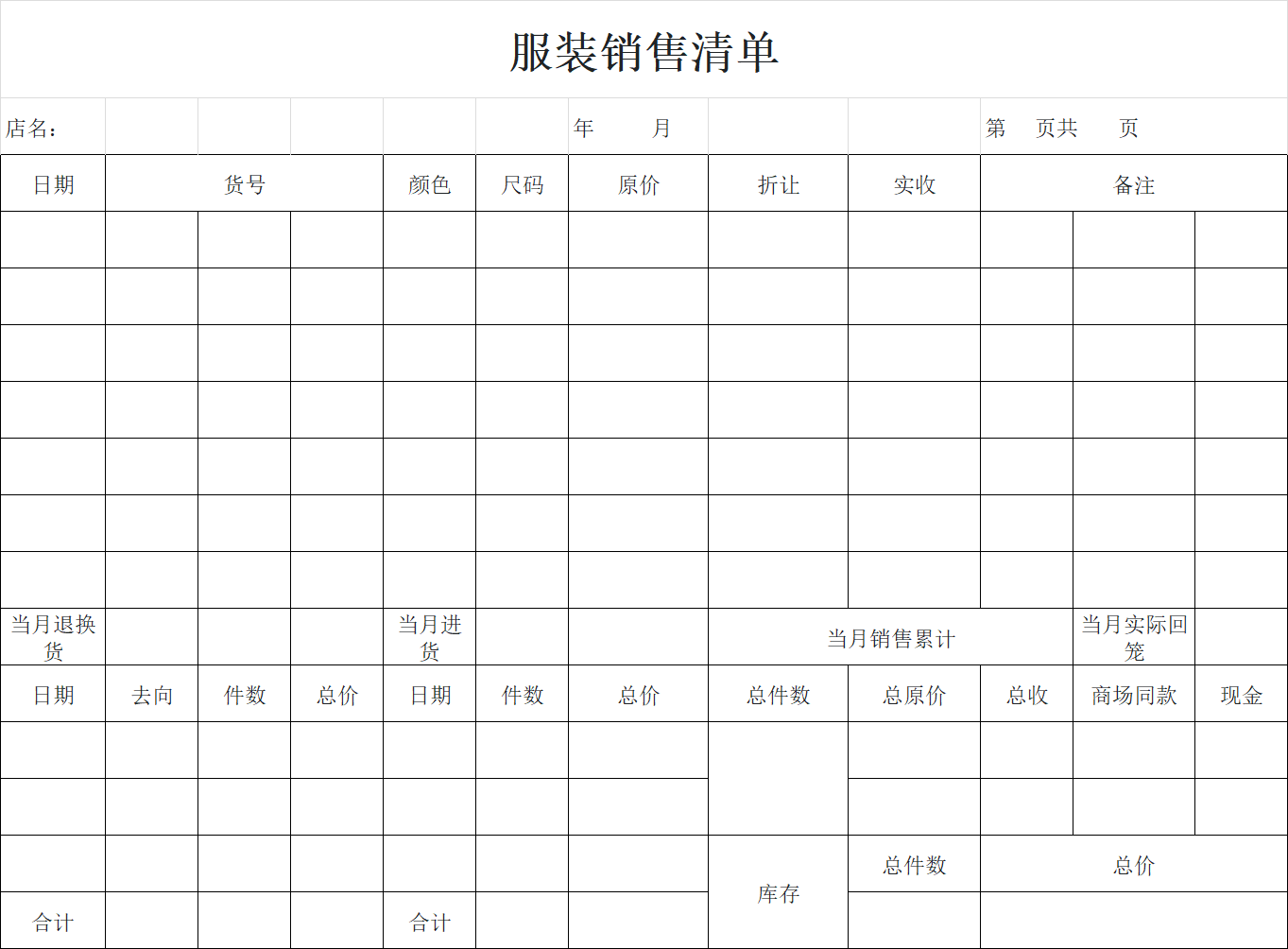

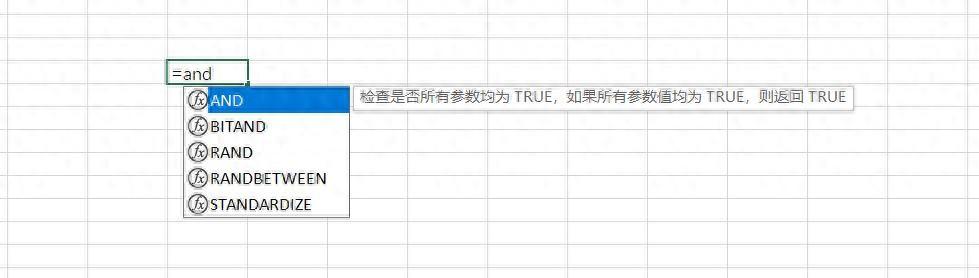
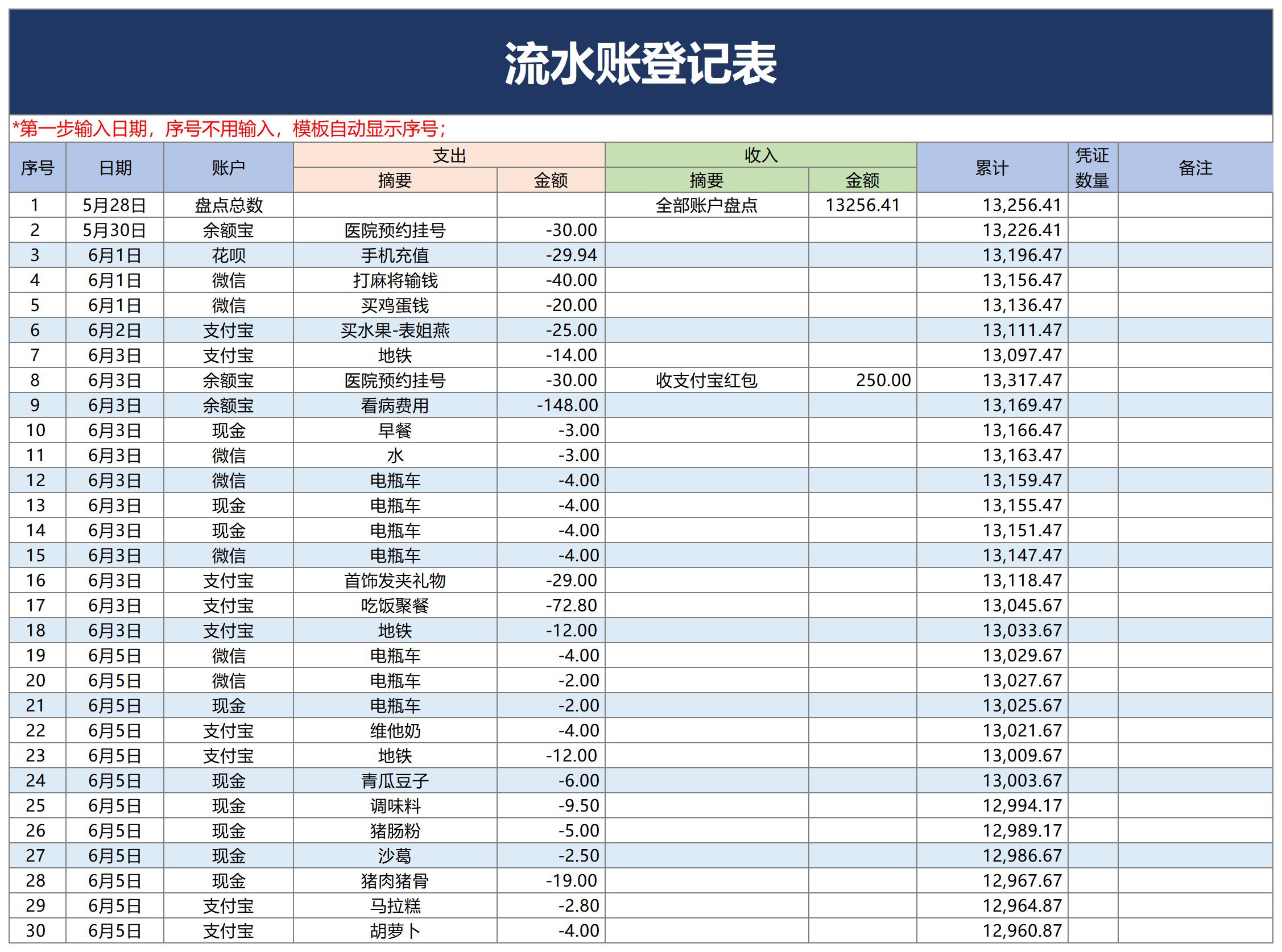
评论 (0)